更换显示器后无信号显示?如何快速解决?
- 电脑经验
- 2025-03-11
- 16
- 更新:2025-01-11 12:04:39
无论是在工作中还是在日常生活中,显示器都是我们必不可少的电子设备之一。然而,有时我们可能会遇到显示器无信号的问题,这给我们的工作和娱乐带来了不便。本文将为您介绍一些实用的方法,帮助您迅速解决显示器无信号的问题,让您的工作和娱乐不再受到影响。
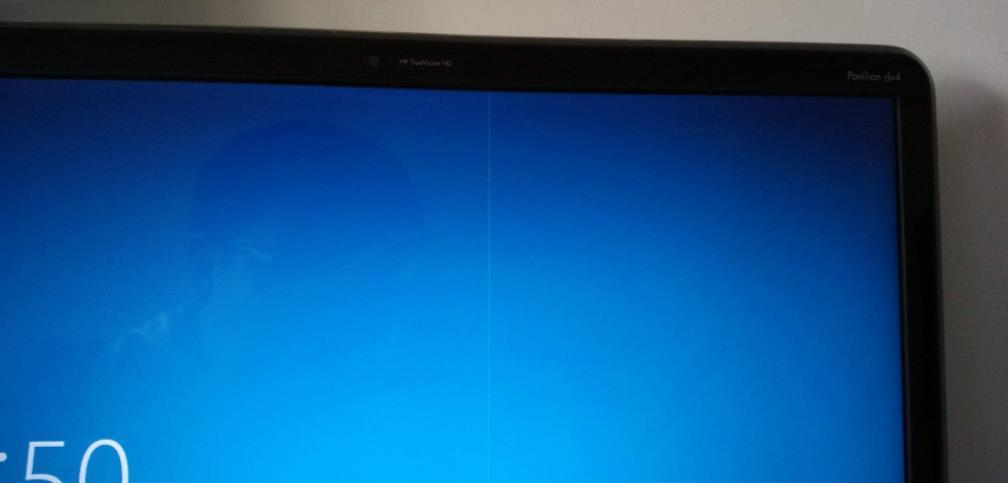
一:检查连接线
-检查显示器和电脑之间的连接线是否松动或损坏。
-确保连接线正确插入到显示器和电脑的接口上。

-检查连接线是否符合显示器和电脑的接口规格。
二:更换连接线
-如果连接线出现损坏或老化,应及时更换。
-选择适合您显示器和电脑的连接线类型,如HDMI、DVI或VGA等。

-确保连接线质量良好,避免信号传输中出现干扰或断连的情况。
三:调整显示器信号源
-检查显示器信号源设置,确保正确选择了电脑作为信号源。
-如果多个信号源连接到显示器上,确保选择了正确的信号源。
-尝试切换不同的信号源,看是否能够恢复信号。
四:重启显示器和电脑
-关闭显示器和电脑的电源,并等待几分钟后再重新启动。
-重启可能有助于清除显示器和电脑中的暂时性故障。
-确保显示器和电脑正确连接并重新检查连接线。
五:检查显卡驱动程序
-检查显卡驱动程序是否过时或损坏,及时更新或重新安装。
-访问显卡制造商的官方网站,下载最新的显卡驱动程序并按照指示进行安装。
-更新驱动程序可能会修复显示器无信号的问题。
六:检查显卡是否正常工作
-检查显卡是否正确插入到主板上,并确保卡槽没有松动或损坏。
-清洁显卡和卡槽上的灰尘和污垢,确保良好的接触。
-如果有多个显卡插槽,尝试更换到不同的插槽上。
七:重置显示器设置
-进入显示器菜单,找到重置或恢复出厂设置的选项。
-选择恢复出厂设置,将显示器设置还原到默认状态。
-重新调整显示器的亮度、对比度和分辨率等设置,看是否能够解决无信号问题。
八:检查电源供应
-检查电源线是否插入电源插座。
-确保电源线没有断裂或损坏。
-尝试使用其他可靠的电源插座或更换电源线。
九:检查电脑主板
-检查电脑主板上的电容是否有异常现象,如漏液、膨胀等。
-如果有异常情况,建议请专业技术人员进行修复或更换。
十:调整显示器分辨率
-进入电脑操作系统的显示设置,尝试调整显示器的分辨率。
-选择适合您显示器和显卡的分辨率,并确保刷新率与显示器相匹配。
十一:更新操作系统
-检查操作系统是否需要更新,及时下载并安装最新的补丁和更新。
-更新操作系统可能会修复一些与显示器无信号相关的问题。
十二:检查显示器硬件故障
-如果以上方法都无效,可能是显示器本身出现硬件故障。
-可以尝试将显示器连接到其他电脑上,看是否能正常显示信号。
-如果在其他电脑上仍然无信号,建议联系厂商进行维修或更换。
十三:寻求专业帮助
-如果您不确定如何处理显示器无信号问题,建议咨询专业的技术人员。
-他们可以为您提供更准确的分析和解决方案。
十四:避免显示器无信号问题的预防措施
-定期清洁电脑内部和显示器的灰尘和污垢。
-不要将显示器暴露在潮湿或过热的环境中。
-注意正确使用和保护显示器的电源线和连接线。
十五:
-显示器无信号问题可能由多种因素引起,包括连接线松动、硬件故障、显卡驱动程序等。
-通过检查连接线、更换连接线、调整信号源、重启设备等方法,可以解决大多数无信号问题。
-如果问题仍然存在,应寻求专业帮助,并采取预防措施避免类似问题再次发生。











